Windows10系统之家 - 安全纯净无插件系统之家win10专业版下载安装
时间:2020-06-05 15:04:17 来源:Windows10之家 作者:huahua
更新Win10系统后,有用户发现以前的音量条由竖的编程了横的了,使用起来很不习惯,win10音量条变成横条怎么办,那么如何把音量条由横的变回竖的呢?就此问题,下面小编就给大家介绍Win10音量调节变回竖条的方法吧。
win10音量条变成横条怎么办
1、按Win+R键,呼出运行窗口,输入regedit,回车进入注册表编辑器;
2、展开至HKEY_LOCAL_MACHINESoftwareMicrosoftWindows NTCurrentVersionMTCUVC,如果没有MTCUVC项,则右键CurrentVersion,选择新建一个名为“MTCUVC”的项;
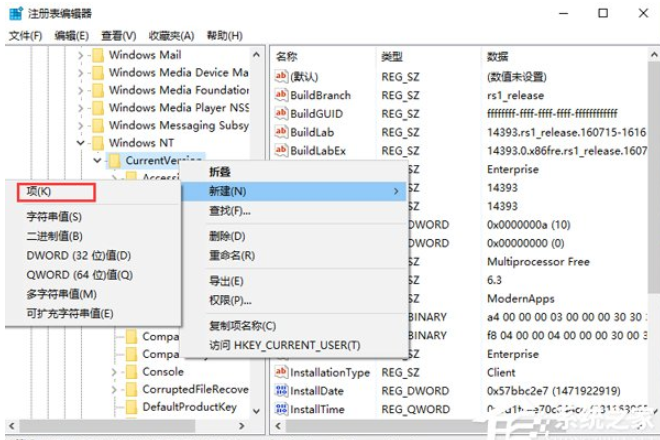
3、点击MTCUVC项,在右侧新建一个名为“EnableMtcUvc”的DWORD(32位)值,将其数据数值修改为“0”,点击确定;
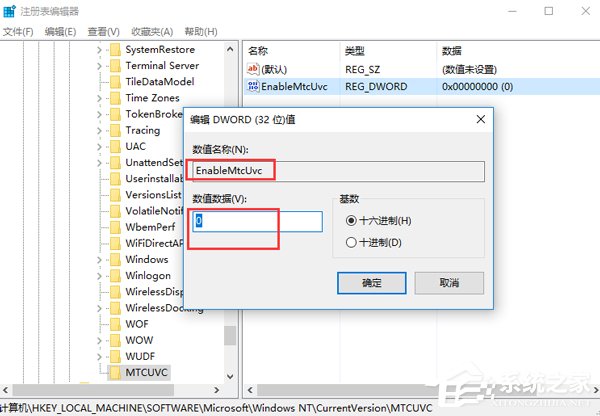
4、设置完后重启计算机就可以看到音量条变为竖向了。
以上就是Win10系统音量控制由横变竖的操作方法,若找不到音量控制,可能是标签隐藏了,将标签调出来就可以了。
相关文章
热门教程
热门系统下载
热门资讯





























